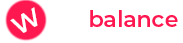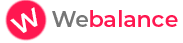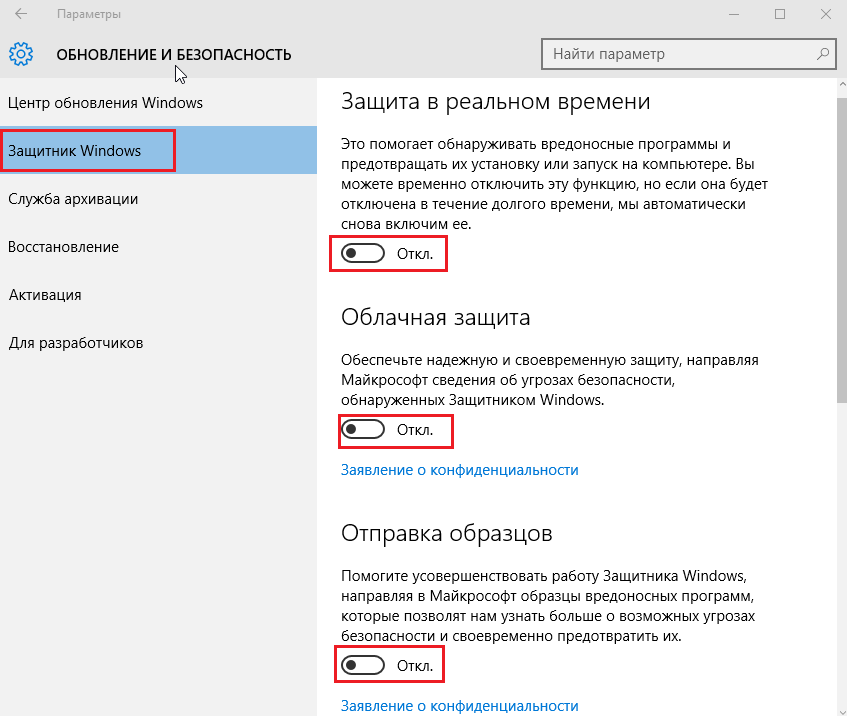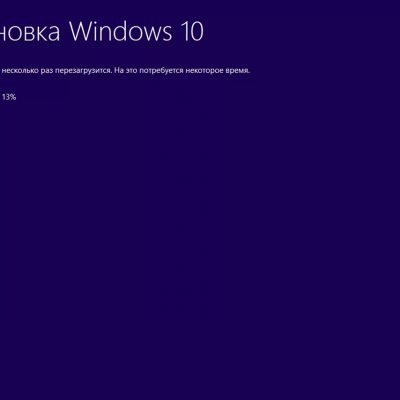Если вы используете операционную систему Windows 10 и хотите узнать, как отключить антивирус, то в этой статье мы подробно расскажем вам о способах.
Отключение антивируса Windows 10: На что обратить внимание
Прежде чем мы перейдем к процедуре отключения антивируса в Windows 10, важно понимать, что это действие может повысить риск заражения вашей системы вредоносными программами. Отключайте антивирус только в том случае, если вы уверены в безопасности источников, с которыми вы работаете, и если это необходимо для выполнения определенных задач.
Как временно отключить антивирус Windows 10
Чтобы временно отключить антивирусную защиту в Windows 10, выполните следующие шаги:
- Откройте “Настройки”: Нажмите на значок “Пуск” в левом нижнем углу экрана или нажмите клавишу Win на клавиатуре, а затем выберите “Настройки” (это значок шестеренки).
- Перейдите в раздел “Обновление и безопасность“: В окне “Настройки” выберите “Обновление и безопасность”.
- Выберите “Защитник Windows”: В меню “Обновление и безопасность” выберите “Защитник Windows”.
- Отключите защитник Windows: В разделе “Защитник Windows” найдите параметр “Защитник Windows” и переключите его в положение “Откл.”.
- Подтвердите отключение: Если система запросит подтверждение, согласитесь с отключением антивируса.
Теперь антивирус Windows 10 будет отключен. Обратите внимание, что это временное действие, и мы рекомендуем включить антивирусную защиту как можно скорее после завершения задачи, которая потребовала ее отключения.
Как включить антивирус Windows 10 обратно
Чтобы включить антивирус Windows 10 обратно, повторите первые три шага из вышеописанной процедуры, а затем переключите параметр “Защитник Windows” обратно в положение “Вкл.”. Не забудьте сохранить изменения.
Заключение
Отключение антивируса в Windows 10 возможно, но оно сопряжено с риском. Пользуйтесь этой опцией только в случаях крайней необходимости и помните о включении антивирусной защиты после завершения задачи. Обеспечьте надежную защиту своей системы, следя за безопасностью ваших действий в сети.